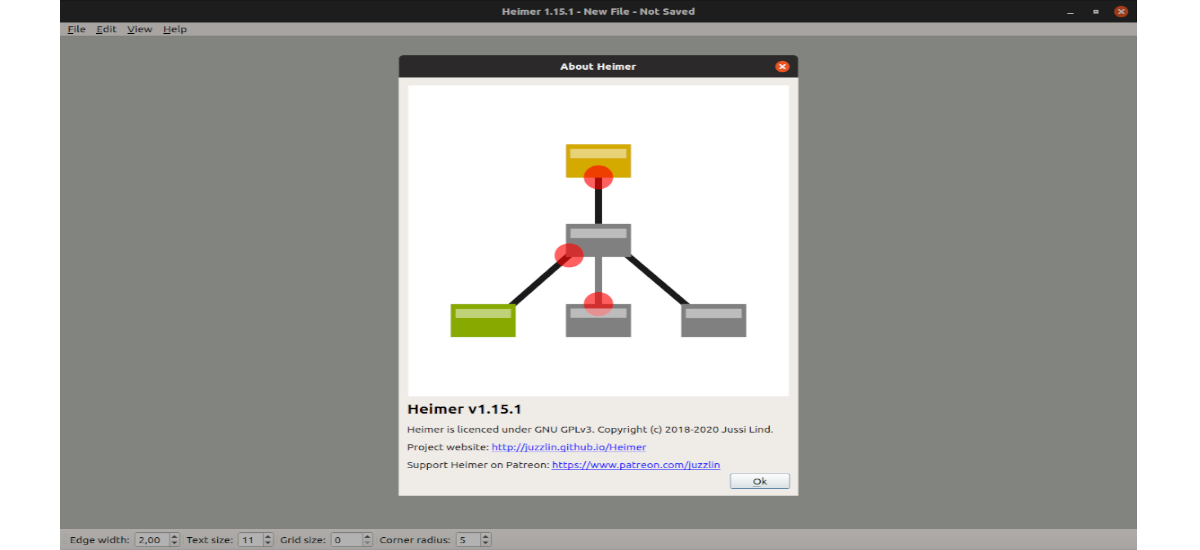
अगले लेख में हम हेमर पर एक नज़र डालने जा रहे हैं। यह वही है मन के नक्शे और अन्य आरेख बनाने के लिए डेस्कटॉप अनुप्रयोग। इस कार्यक्रम की तुलना में उपयोग करना आसान है फ्रीप्लेन, हालांकि यह कम पूर्ण है। यह Qt में लिखा गया है और हम इसे Gnu / Linux और Windows के लिए उपलब्ध पा सकते हैं। कार्यक्रम GNU GPLv3 लाइसेंस के तहत जारी किया गया है।
हेइमर के साथ, उपयोगकर्ता सरल और सरल मन के नक्शे बनाने में सक्षम होंगे। आरेखों को खींचने और नोट्स लेने के लिए इस एप्लिकेशन का उपयोग करना भी आसान है। हमें बचाने के लिए और लोड करने के लिए अनुमति देने के अलावा। हैमर में फ़ाइलों और हमारे मन के नक्शे या चित्र को PNG छवियों में निर्यात करें। कुछ अन्य उपयोगी विशेषताएं जो इसे उपयोगकर्ताओं को प्रदान करती हैं, वह नोड्स और लेबल्स में टेक्स्ट जोड़ने, चित्र जोड़ने और समायोज्य ग्रिड विकल्प की क्षमता है।
हीमर सामान्य विशेषताएं
- कार्यक्रम उपयोगकर्ताओं को एक प्रदान करता है उपयोगकर्ता इंटरफ़ेस का उपयोग करना आसान है.
- इसकी सरलता का अर्थ है कि हम प्राप्त कर सकते हैं परिणाम जल्दी.
- हमें अनुमति देगा ज़ूम इन करें, ज़ूम आउट करें और दृष्टि समायोजित करें माउस व्हील जूम का उपयोग कर नक्शे का।
- हम कर सकेंगे XML- आधारित .ALZ फ़ाइलों को सहेजें / लोड करें.
- यह सॉफ्टवेयर हमें इसकी संभावना देगा PNG छवियों को निर्यात.
- यह हमें संभावना देगा आसानी से नोड्स और एज लेबल में टेक्स्ट जोड़ें.
- हम भी उपयोग कर सकते हैं पूर्ववत करें और फिर से करें.
- हम एक का उपयोग कर सकते हैं समायोज्य ग्रिड.
- में अनुवाद अंग्रेजी, फिनिश, फ्रेंच, इतालवी.
- कार्यक्रम है 100% मुफ्त.
इस कार्यक्रम के बारे में ये कुछ विशेषताएं हैं। आप उनके बारे में अधिक जान सकते हैं GitHub पर पेज परियोजना का.
उबुन्टु पर हेमर माइंड मैपिंग स्थापित करें
उपयोगकर्ताओं के लिए जा रहे हैं इस कार्यक्रम को AppImage, Snap और deb पैकेज के रूप में उपलब्ध है आसानी से Ubuntu में स्थापित करने के लिए।
.Deb फ़ाइल के माध्यम से
उपयोगकर्ता कर सकते हैं से Heimer .deb फ़ाइल डाउनलोड करें पृष्ठ जारी करता है परियोजना का। इस लेख को लिखने के समय, डाउनलोड करने के लिए फ़ाइल का नाम है 'हीमर-1.15.1-उबंटू-18.04_amd64.deb'। डाउनलोड समाप्त होने के बाद, हमें केवल एक टर्मिनल (Ctrl + Alt + T) खोलना होगा और उस फ़ोल्डर में जाना होगा जहाँ हमने डाउनलोड की गई फ़ाइल को सहेजा है:
cd Descargas
एक बार फ़ोल्डर में, हम कर सकते हैं प्रोग्राम को इंस्टॉल करो कमांड का उपयोग करना:
sudo dpkg -i heimer-1.15.1-Ubuntu-18.04_amd64.deb
यदि स्थापना के दौरान दिखाई देते हैं निर्भरता के साथ समस्याओं, यह निम्नलिखित कमांड के साथ तय किया जा सकता है:
sudo apt install -f
स्थापना रद्द करें
यदि हम एक .deb पैकेज के रूप में इस प्रोग्राम को स्थापित करना चुनते हैं, तो हम इसे बहुत आसानी से अनइंस्टॉल कर पाएंगे। हमें बस एक टर्मिनल (Ctrl + Alt + T) खोलना है और उसमें कमांड लिखना है:
sudo apt remove heimer
वाया AppImage
उपयोगकर्ता कर सकते हैं में .imer माइंड मैपिंग एप्लिकेशन को .AppImage फ़ाइल प्रारूप से डाउनलोड करें पृष्ठ जारी करता है GitHub पर। इस लेख को लिखने के समय, डाउनलोड करने की फाइल को 'हेमर-1.15.1-x86_64.AppImage'.
एक बार फ़ाइल डाउनलोड समाप्त होने के बाद, हमें केवल एक टर्मिनल (Ctrl + Alt + T) खोलना होगा और उस फ़ोल्डर में जाना होगा जिसमें हमने फ़ाइल को सहेजा है। एक बार इसमें, हम करेंगे इस फ़ाइल को निष्पादन योग्य बनाने के लिए अनुमति बदलें कमांड का उपयोग करना:
sudo chmod +x Heimer-1.15.1-x86_64.AppImage
पिछली कमांड को निष्पादित करने के बाद, हम कर सकते हैं हीमर माइंड मैपिंग शुरू करें उसी टर्मिनल में टाइप करके उबंटू में:
sudo ./Heimer-1.15.1-x86_64.AppImage
स्नैप के माध्यम से हीमर स्थापित करें
अगर आप पसंद करते हैं इस प्रोग्राम को इसके उपयोग से इंस्टॉल करें तस्वीर पैक, हमें बस एक टर्मिनल (Ctrl + Alt + T) खोलना होगा। इसमें हम निम्नलिखित इंस्टॉलेशन कमांड निष्पादित करने जा रहे हैं:
sudo snap install heimer
बस इतना ही। स्थापना के बाद, हमारे पास इसे शुरू करने के लिए इस कमांड को निष्पादित करने की संभावना होगी:
heimer
हमारे पास हमारे सिस्टम में प्रोग्राम लॉन्चर की खोज करने का विकल्प भी होगा:
स्थापना रद्द करें
यदि आप एक स्नैप पैकेज के रूप में इस प्रोग्राम को स्थापित करना चुनते हैं, तो इसे टर्मिनल कमांड में टाइप करके आसानी से अनइंस्टॉल किया जा सकता है:
sudo snap remove heimer
यदि इसे आज़माने के बाद आपको यह परियोजना पसंद आई, तो इसके पृष्ठ पर निर्माता इसके माध्यम से दान स्वीकार करता है patreon विकास जारी रखने के लिए।






